Mahdollisuus valita tarkasti tervehdysmuotoja Excelissä voi säästää sinulta paljon aikaa ja vaivaa, erityisesti kun työskentelet joukkokirjeiden tai personoitujen asiakirjojen parissa. Usein kirjeitä luodessasi sinun täytyy kiinnittää huomiota siihen, ovatko keskustelukumppanisi mies- vai naispuolisia ja mitä muotoilua käytät. Tässä oppaassa näytän sinulle vaihe vaiheelta, miten WENN-toiminnon avulla Excelissä luodaan täydellinen tervehdys.
Tärkeimmät havainnot
- WENN-toiminnon avulla voit tarkastella sukupuolia suoraan Excel-taulukossa.
- Tervehdykset kuten "Herra" ja "Rouva" voidaan lisätä automaattisesti.
- Koko järjestelmä voidaan helposti kopioda ja soveltaa useille riveille.
Vaiheittainen ohje
Jotta luot oikeanlaisen tervehdyksen Excelissä, seuraa alla olevia ohjeita.
Aloita tallentamalla sukupuolitiedot sarakkeeseen, esimerkiksi sarakkeeseen D. Voit valita jokaiselle yhteydelle joko "Mies" tai "Nainen". Nyt olet valmis käyttämään WENN-toimintoa.
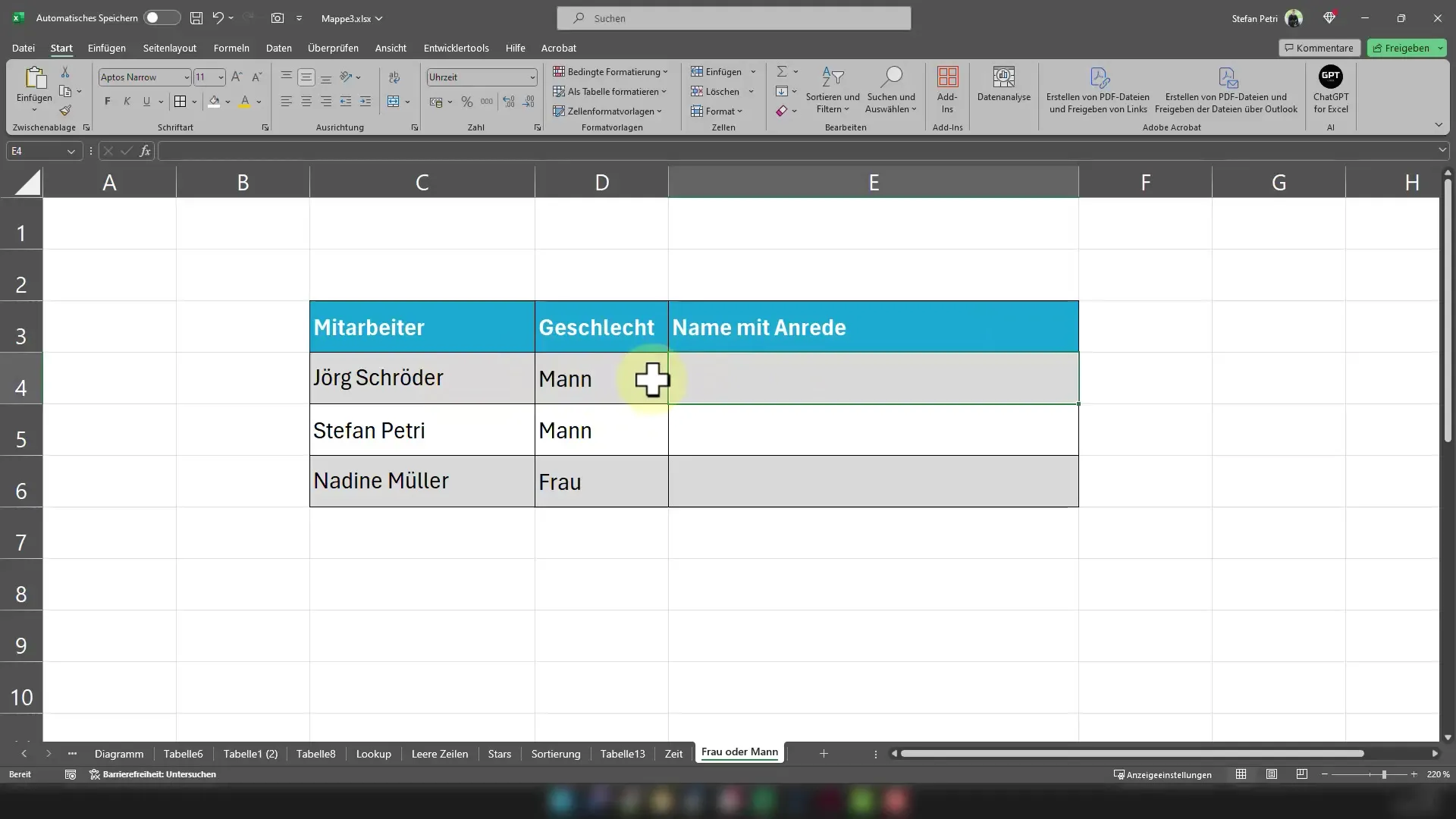
Kirjoita nyt soluun, johon haluat luoda tervehdyksen, seuraava kaava: =WENN(D4="Mies"; Tässä tarkistat, onko solussa D4 sana "Mies".
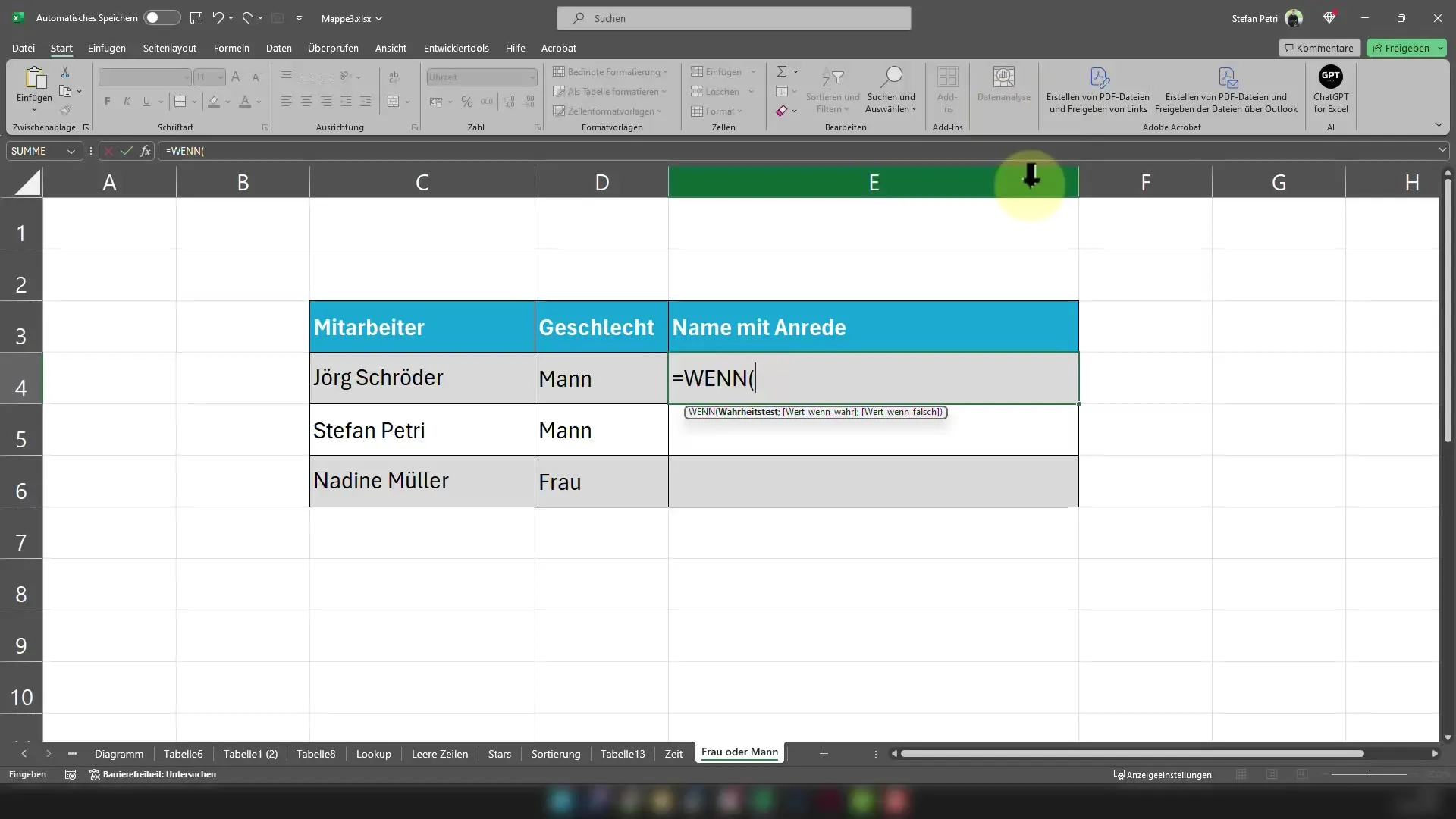
Jos D4:ssä on arvo "Mies", tervehdys alkaa sanoilla "Herra". Lisää puolipisteen jälkeen yksinkertaisesti se, mitä tapahtuu, jos sukupuoli ei ole "Mies". Korvaa tämä sanalla "Nainen" lisäämällä lainausmerkit ja välilyönnin kenttien nimiin.
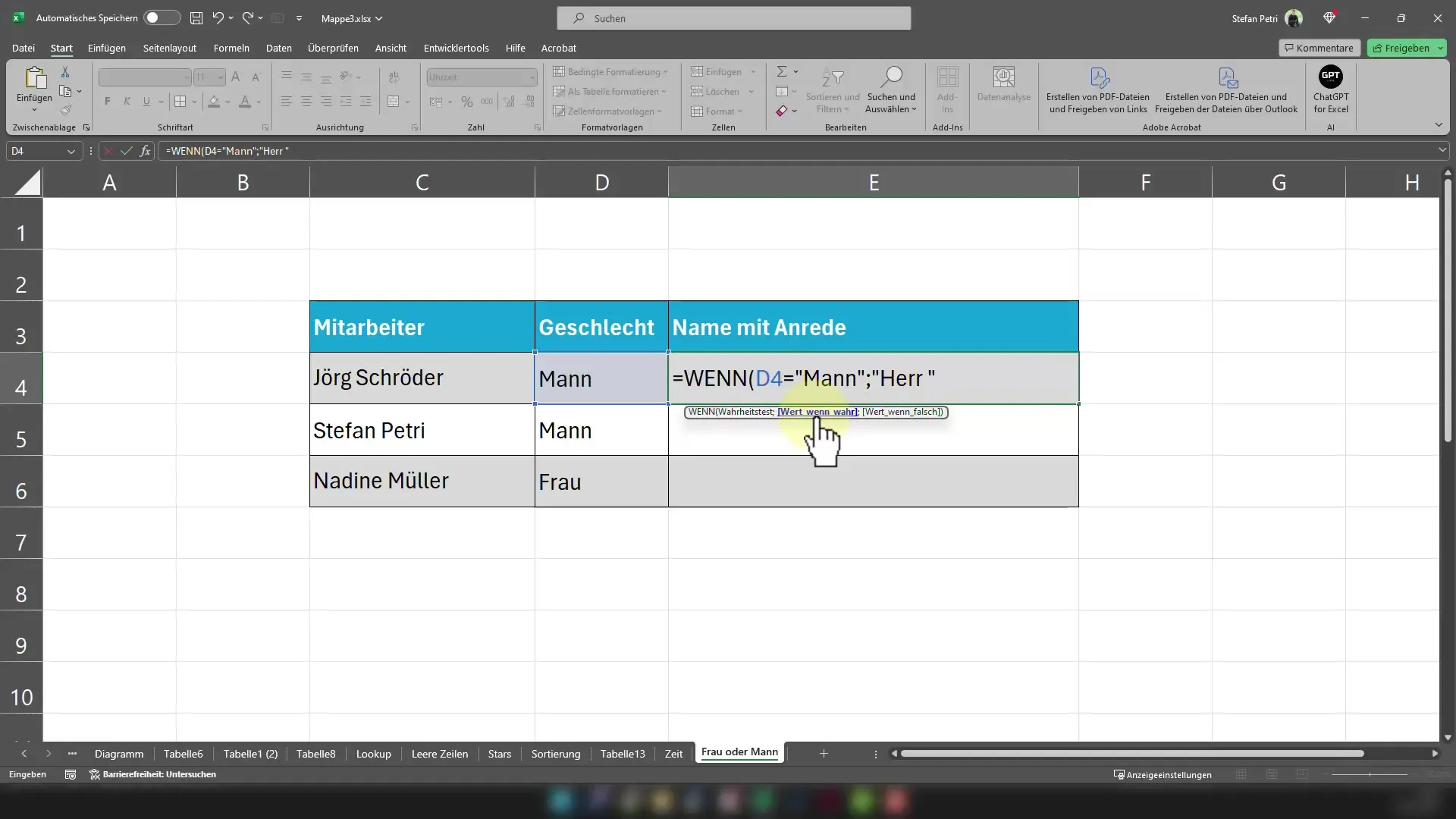
Nyt ensimmäinen osa kaavasta on valmis. Saadaksesi täyden tervehdyksen, lisää tervehdyksen perään "&"-merkki ja yhdistä se nimeen, joka on solussa C4.
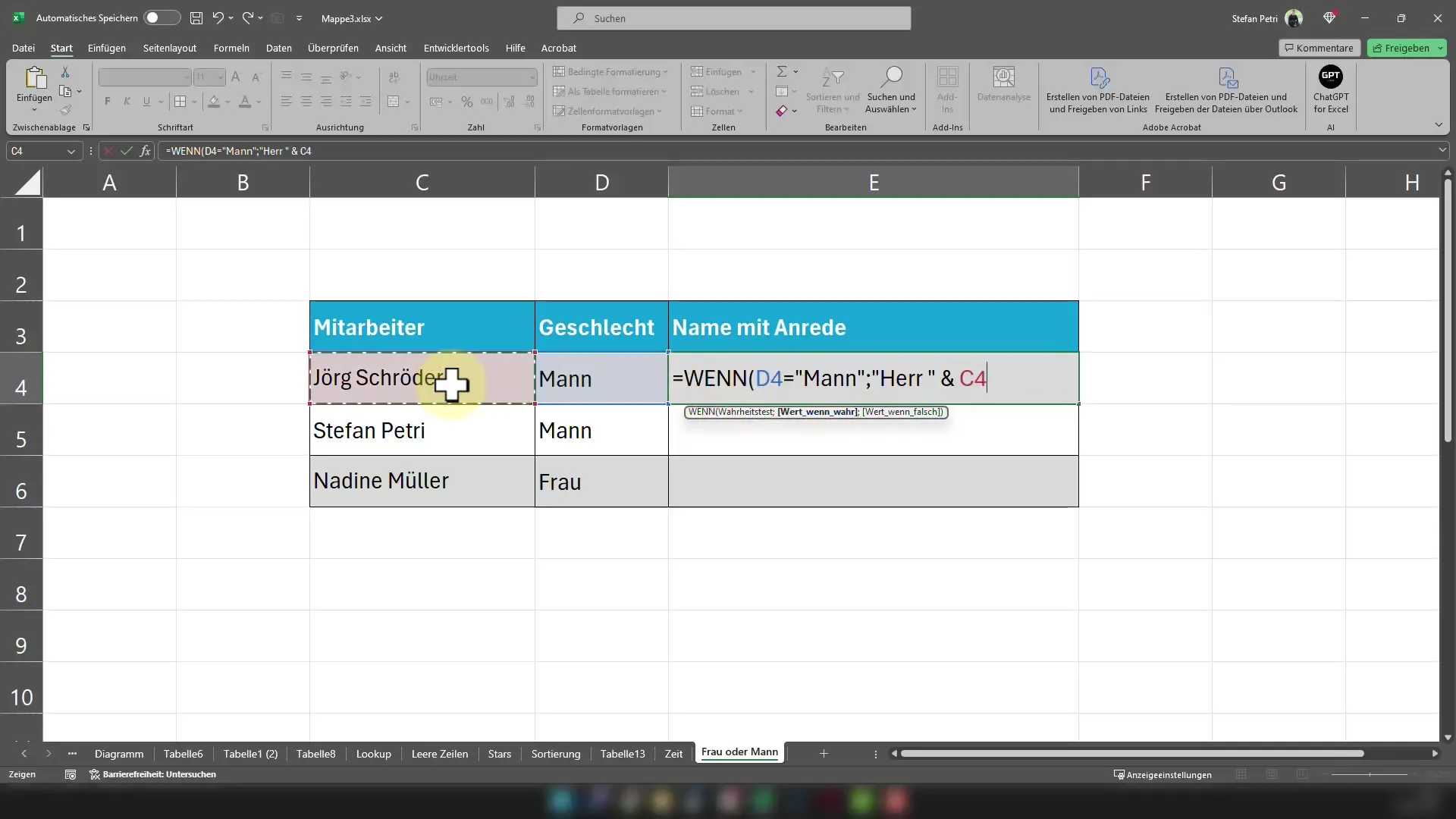
Kokonainen kaava voisi näyttää nyt tältä: =WENN(D4="Mies";"Herra "& C4; "Nainen "&C4). Jos C4:ssä on nimi "Jörg Schröder", solu näyttää tervehdyksen "Herra Jörg Schröder" miehille ja "Nainen Jörg Schröder" naisille.
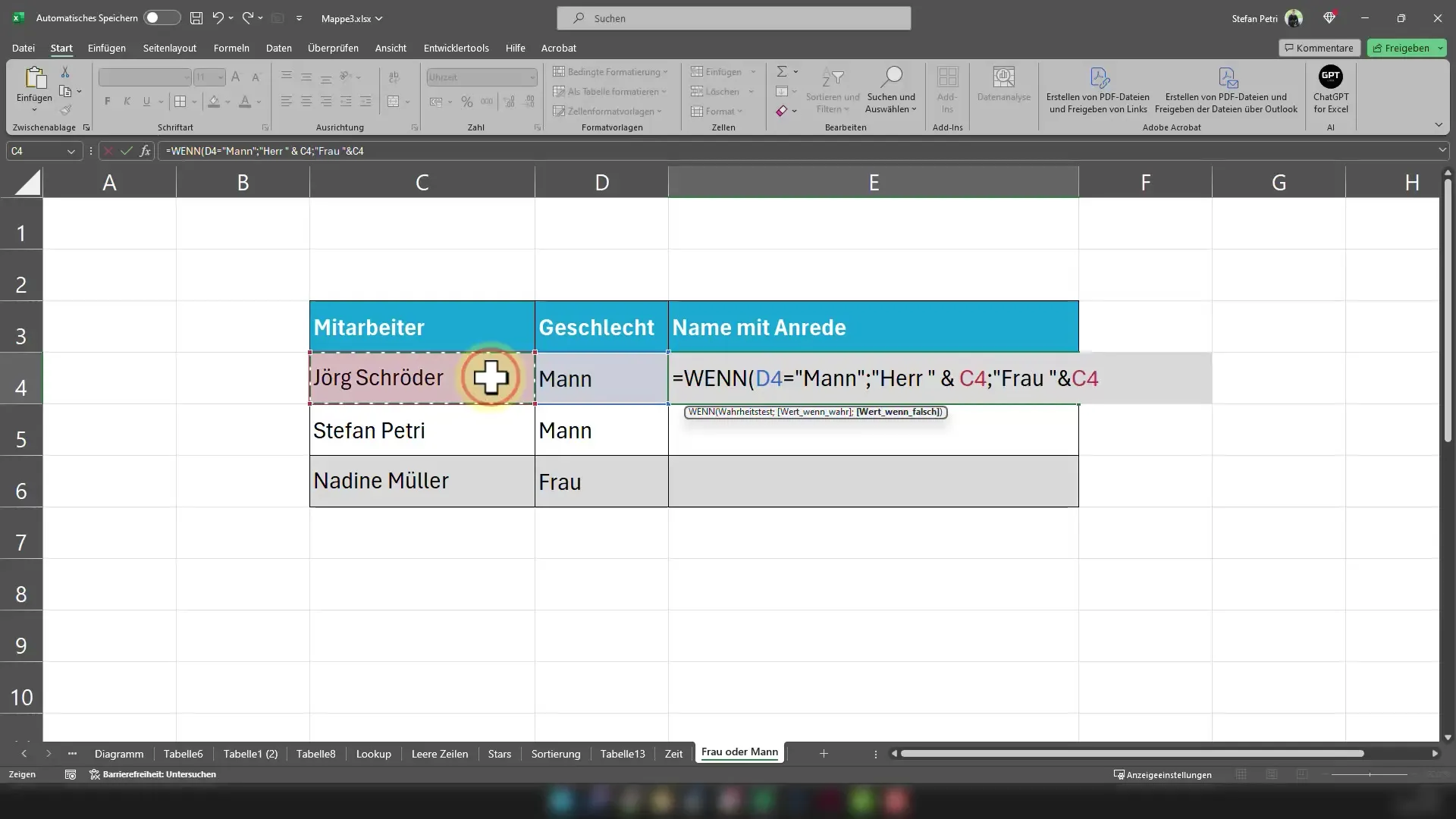
Kopioi tämä kaava yksinkertaisesti tietokantasi viimeiseen riviin asti. Excel mukauttaa automaattisesti soluviittaukset siten, että jokainen asiakas tai työntekijä saa sopivan tervehdyksen.
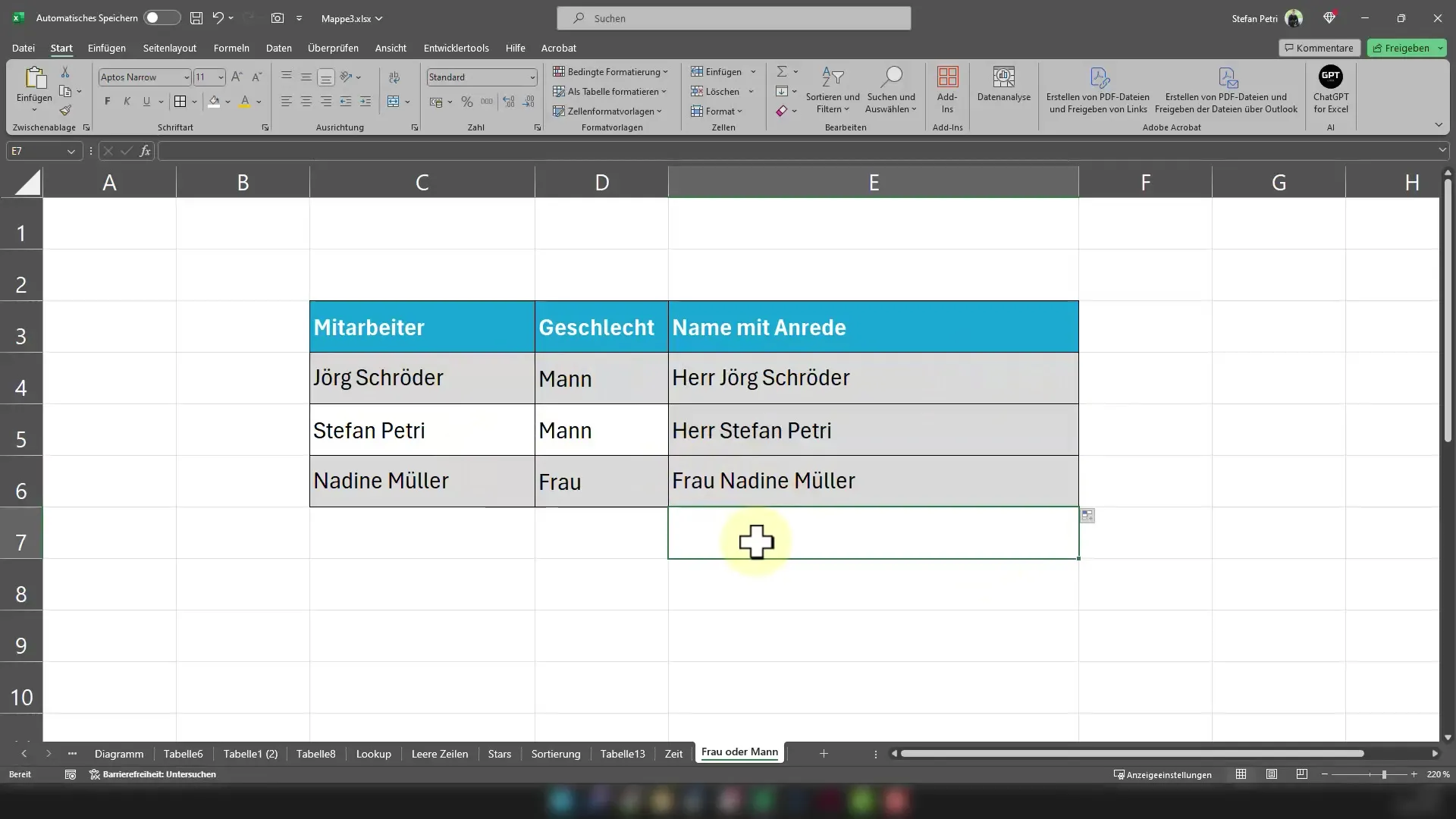
Tämän tekniikan avulla voit tehdä työstäsi paitsi tehokkaampaa myös houkuttelevampaa. Täydellinen tervehdys ei ole enää pitkäveteinen prosessi.
Yhteenveto
Tässä opastuksessa opit, miten voit luoda täydellisiä tervehdysmuotoja Excelissä WENN-toiminnon avulla. Sukupuolien erottelun ja nimien yhdistämisen yhdistelmä mahdollistaa sinulle asiakirjojen nopean ja silti ammattimaisen personoinnin.
Usein kysytyt kysymykset
Miten WENN-toiminto toimii Excelissä?WENN-toiminto tarkistaa, onko ehto tosi vai epätosi ja palauttaa sen perusteella erilaisia arvoja.
Voinko käyttää kaavaa myös muihin sarakkeisiin?Kyllä, voit muokata kaavaa mihin tahansa taulukon sarakkeista, kunhan muutat soluviittaukset vastaavasti.
Miten voin muokata kaavaa, jos haluan huomioida yli kaksi sukupuolta?Voit pesiä lisää WENN-toimintoja laajentamalla kaavaa ja lisäämällä ehtoja.


